Chrome谷歌浏览器中的下载记录怎么清空
今天给大家介绍一下Chrome谷歌浏览器中的下载记录怎么清空的具体操作步骤。
1. 打开电脑,找到桌面上的Chrome浏览器,双击打开
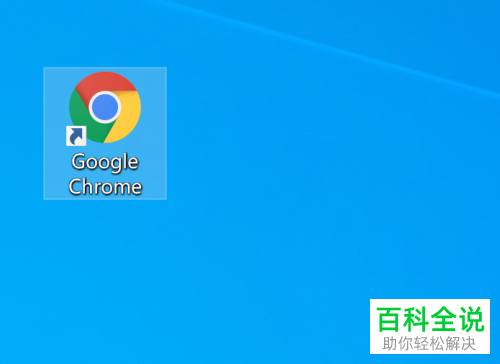
2. 进入主页面后,点击右上角的三点图标
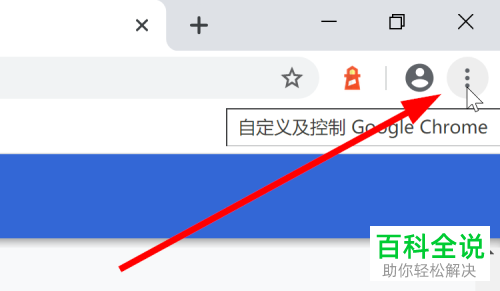
3. 在打开的菜单中,选择“下载内容”选项,打开
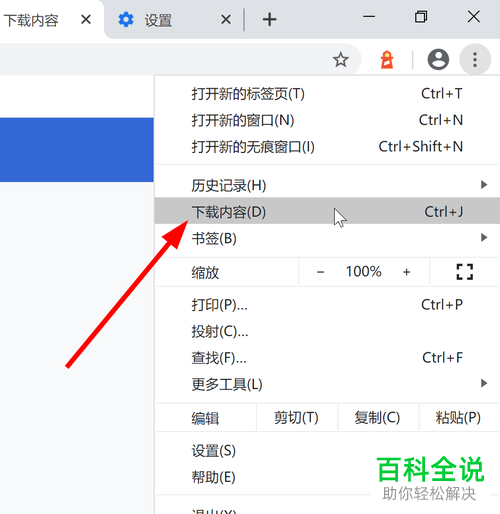
4. 如图,在打开的页面,点击右上角的“更多操作”的三点图标
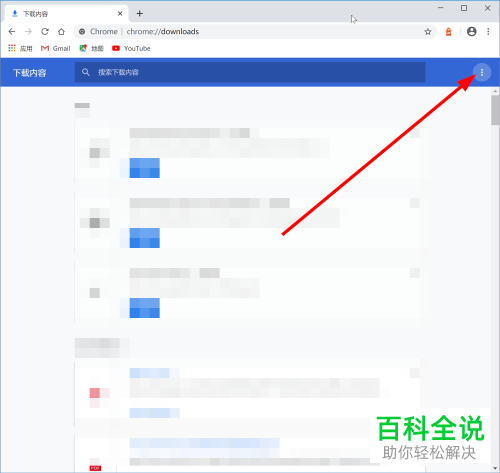
5. 在打开的菜单中,点击“全部清除”即可将下载记录全部清除了。
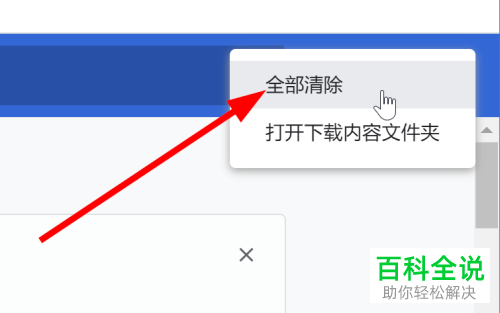
以上就是Chrome谷歌浏览器中的下载记录怎么清空的具体操作步骤。
赞 (0)
今天给大家介绍一下Chrome谷歌浏览器中的下载记录怎么清空的具体操作步骤。
1. 打开电脑,找到桌面上的Chrome浏览器,双击打开
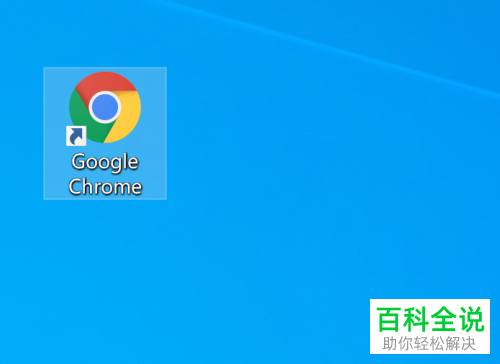
2. 进入主页面后,点击右上角的三点图标
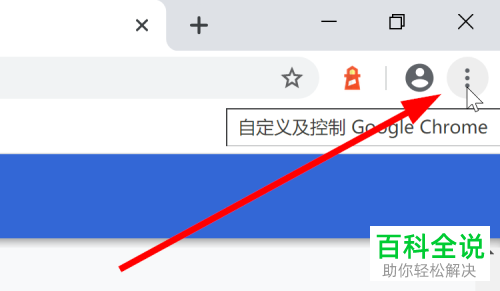
3. 在打开的菜单中,选择“下载内容”选项,打开
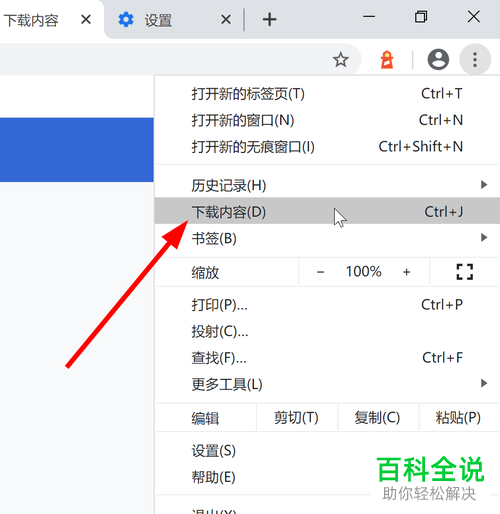
4. 如图,在打开的页面,点击右上角的“更多操作”的三点图标
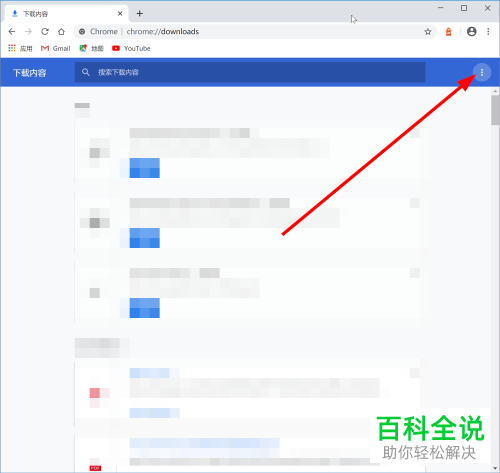
5. 在打开的菜单中,点击“全部清除”即可将下载记录全部清除了。
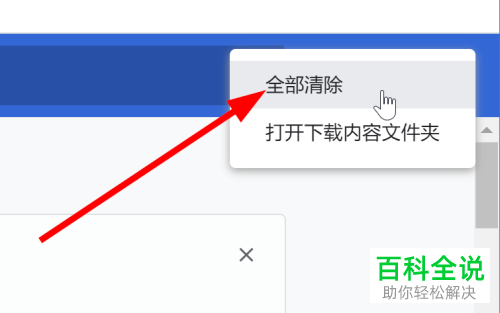
以上就是Chrome谷歌浏览器中的下载记录怎么清空的具体操作步骤。